Cómo deshabilitar la telemetría y la recopilación de datos utilizando el programador de tareas
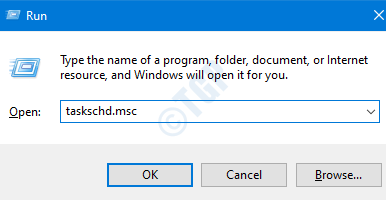
- 3436
- 19
- Claudia Baca
La telemetría es una característica habilitada automáticamente en Windows 10. Esto recopila información importante sobre el software instalado en el sistema y sus datos de rendimiento. Con esta característica, los detalles de uso de software particular, detalles de uso de hardware, etc. se pueden rastrear. La compañía dice que esta información se utiliza para mejorar la funcionalidad y la experiencia del usuario en el sistema.
Según Microsoft,
La telemetría de Windows son datos técnicos vitales de los dispositivos de Windows sobre el dispositivo y cómo se están funcionando con Windows y software relacionado. Se usa de las siguientes maneras:
- Mantenga las ventanas actualizadas.
- Mantenga las ventanas seguras, confiables y funcionales.
- Mejorar Windows - a través del análisis agregado del uso de Windows.
- Personalizar las superficies de compromiso de Windows.
Sin embargo, si desea deshabilitar esta función, este artículo muestra cómo se puede lograr utilizando un programador de tareas
Pasos para deshabilitar la telemetría y la recopilación de datos utilizando el programador de tareas
Paso 1: Presione Windows+R teclas al mismo tiempo para abrir la ventana de ejecución, escriba Taskschd.MSC , y presionar Ingresar.
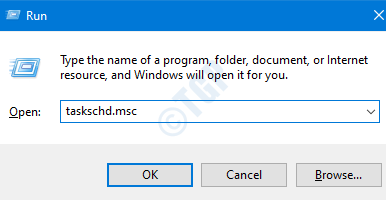
Paso 2: asegúrese de ser el administrador, si no presiona Ctrl+Shift+Enter Al mismo tiempo, abrir el programador de tareas en modo administrador.
Paso 3: En la ventana del planificador de tareas, navegue a Biblioteca de programador de tareas> Microsoft> Windows> Programa de mejora de la experiencia del cliente ubicación. En el panel central, podemos ver algunas tareas.
- Botón derecho del ratón En la tarea (ejemplo, bthsqm)
- Haga clic en Desactivar
Repita el mismo proceso para Todas las tareas en el panel central.(Como ejemplo, en la siguiente captura de pantalla, tenemos que deshabilitar las tres tareas)
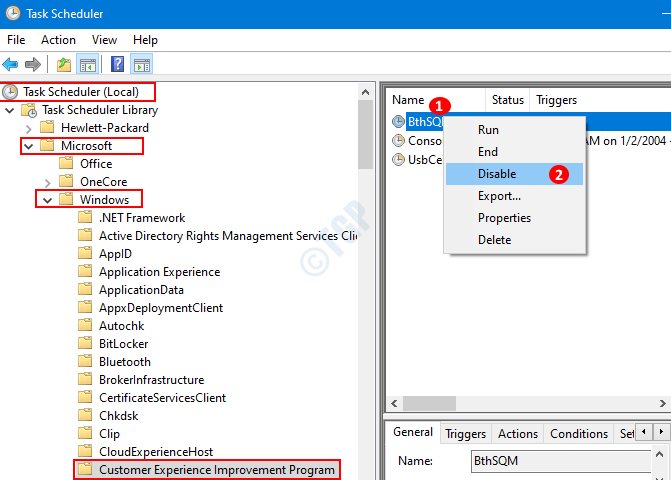
Ahora puede ver que la telemetría y la recopilación de datos han sido deshabilitadas de su sistema.
También puede verificar cómo deshabilitar la telemetría utilizando ajustes de registro, debajo Deshabilitar la telemetría Dirigiéndose a la página de destino.
Espero que esto haya sido informativo. Gracias por leer.
- « Llamada del sistema Falling Explorer.EXE Error en Windows 10 Fix
- Conectado a wifi pero sin conexión a Internet? Aquí le mostramos cómo solucionarlo »

